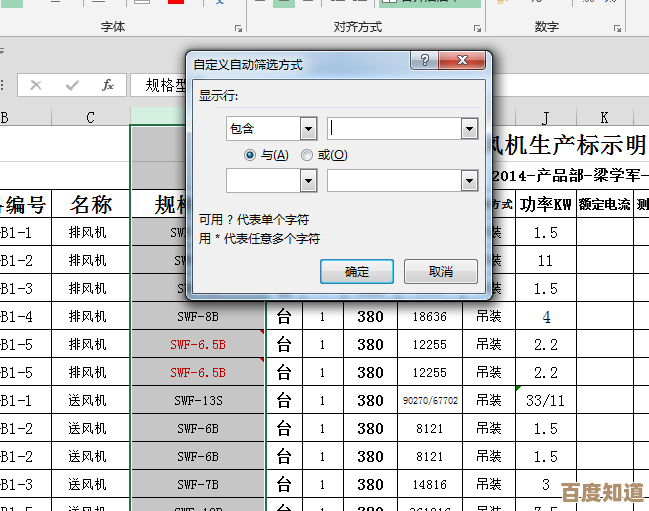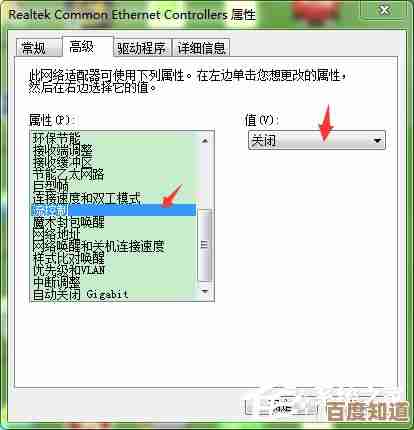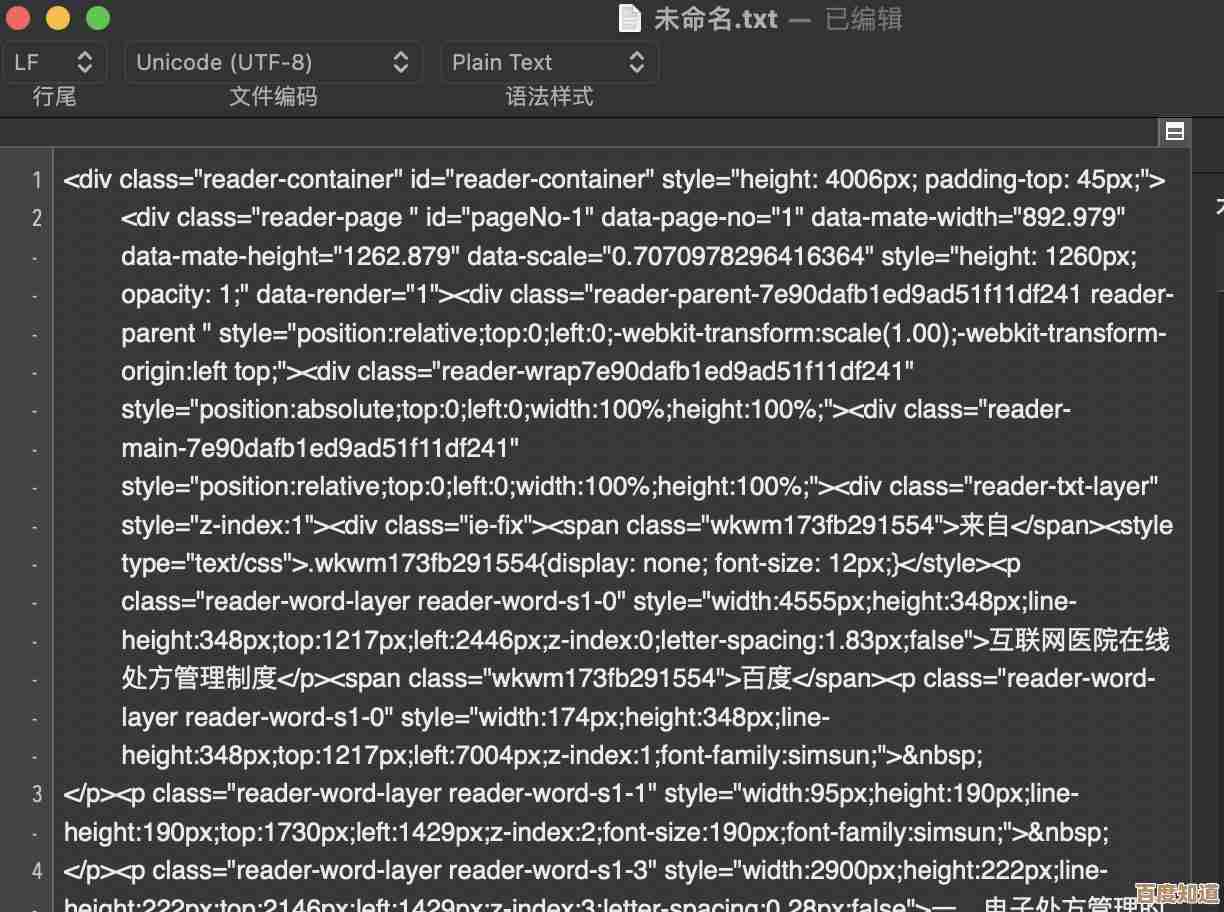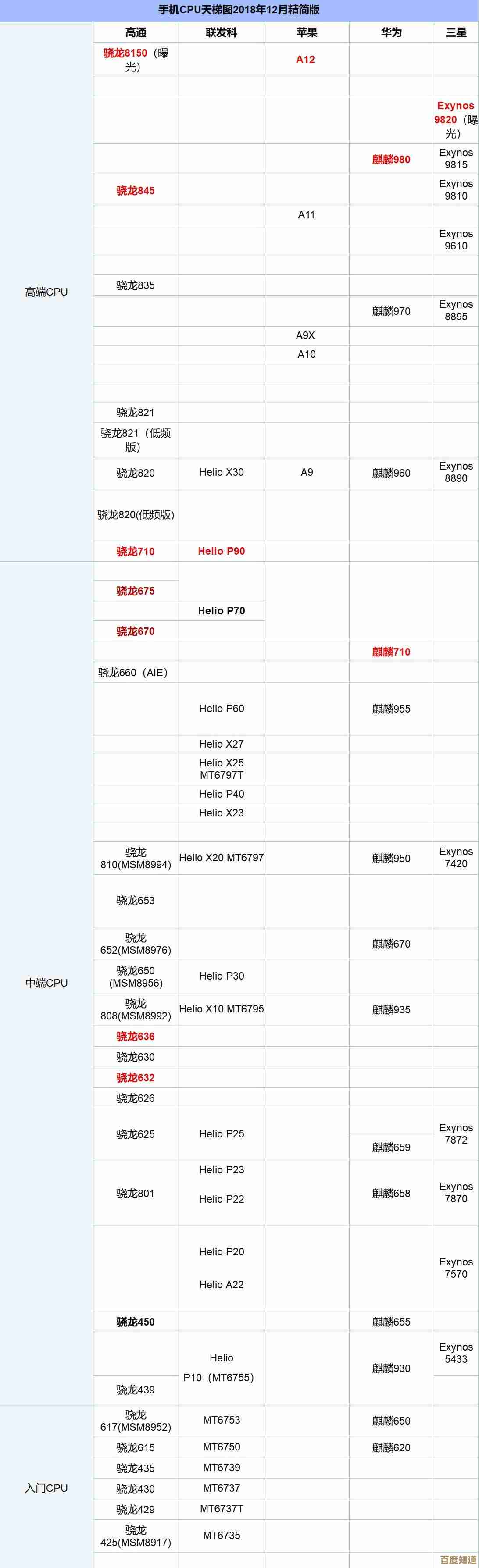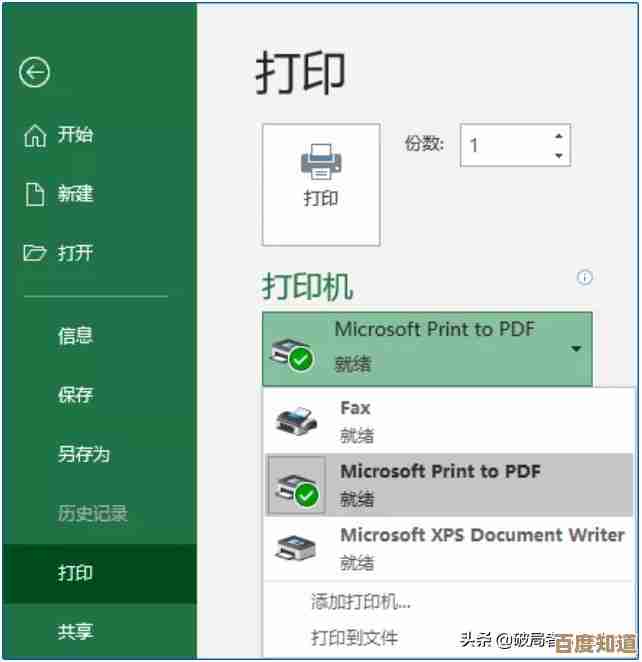老旧Z97主板面临挑战,Windows 11安装失败原因及解决方案解析
- 问答
- 2025-11-03 15:29:04
- 4
对于许多仍在使用的老旧电脑用户,尤其是那些搭载了英特尔第四代酷睿处理器(如经典的酷睿i7-4790K)和Z97主板的玩家来说,升级到Windows 11本应是一次让老机器焕发新生的机会,实际尝试安装时,很多人却遭遇了当头一棒——系统提示“此电脑无法运行Windows 11”,这并非你的硬件真的“老掉牙”了,而是微软设立了一道在当时看来颇为苛刻的“门槛”,下面我们就来详细解析失败的原因以及如何绕过这些限制,成功上车Windows 11。
安装失败的核心原因:微软的“硬性规定”
根据微软官方最初发布的Windows 11系统要求,安装失败主要集中在以下几个硬性指标上,而Z97平台几乎全部“中招”。
-
TPM 2.0模块缺失(最主要、最常见的障碍)
- 来源依据:微软明确要求,运行Windows 11的电脑必须配备TPM 2.0可信平台模块。
- Z97主板的问题:在Z97主板流行的2014-2015年,TPM并非标配,虽然部分高端主板预留了TPM模块插针,但绝大多数用户并未单独购买和安装物理TPM模块,主板厂商为了满足企业安全需求,通常在BIOS中集成了基于固件的TPM功能,但名称并非标准的“TPM”。
- 实际情况:你的Z97主板其实拥有等效于TPM 2.0的功能!它被称为Intel Platform Trust Technology,简称Intel PTT,这只是叫法不同,但其功能与TPM 2.0标准基本一致,问题在于,这个功能在BIOS中默认是“关闭”的。
-
CPU不在官方支持列表内
- 来源依据:微软公布的兼容CPU列表是从英特尔第八代酷睿和AMD锐龙2000系列起步的。
- Z97平台的问题:Z97主板支持的第四代(Haswell)和第五代(Broadwell)酷睿处理器被排除在官方支持列表之外,微软的理由是,新一代CPU提供了更强的安全特性,如基于虚拟化的安全性等。
-
UEFI启动和Secure Boot安全启动
- 来源依据:Windows 11要求系统必须以UEFI模式启动,并开启Secure Boot安全启动功能。
- Z97主板的问题:Z97时代正处于从传统BIOS向UEFI BIOS的过渡期,虽然Z97主板基本都支持UEFI,但很多用户可能仍在使用传统的MBR分区格式安装系统,或者Secure Boot功能未在BIOS中正确启用。
解决方案:手动绕过限制,让Z97成功安装Win11
尽管不符合官方要求,但通过一些手动操作,Z97平台完全有能力流畅运行Windows 11,以下方法经大量用户实践证实有效。
解决方案一:在BIOS中开启关键设置(首选方法)
这是最规范、最接近“合法”安装的途径,能通过官方安装程序的检测。
-
开启TPM功能(启用Intel PTT):
- 重启电脑,在开机时反复按Delete或F2键进入BIOS设置界面。
- 在BIOS中寻找类似“安全”、“Advanced”或“芯片组”的选项。
- 找到“Intel Platform Trust Technology”或“PTT”的选项,将其设置为 “Enable”。
- (注:不同品牌主板BIOS位置略有差异,如华硕主板通常在Advanced\PCH-FW Configuration下;技嘉主板在Settings\Miscellaneous中;微星主板在Settings\Security中)。
-
启用UEFI启动和Secure Boot:
- 在BIOS的“启动”选项中,将启动模式设置为 “UEFI Only” 或“UEFI”,关闭“Legacy Support”。
- 找到“Secure Boot”选项,将其设置为 “Enable”,有时需要先将“Secure Boot”状态从“Standard”切换到“Custom”,再切换回“Standard”才能激活。
完成以上设置后,保存BIOS设置并重启,再次运行Windows 11安装程序或使用微软官方的“电脑健康状况检查”工具,大概率会发现所有检测都已通过。
解决方案二:修改系统安装镜像(如果方法一仍无效)
如果因为某些原因(如CPU实在太老),即使开启了所有BIOS选项仍被拒绝安装,可以采用修改注册表的方法“欺骗”安装程序。
- 在Windows 11安装程序界面,当出现“此电脑无法运行Windows 11”提示时,按键盘上的Shift + F10组合键,会打开一个命令提示符窗口。
- 在命令提示符中输入
regedit并回车,打开注册表编辑器。 - 导航到
HKEY_LOCAL_MACHINE\SYSTEM\Setup。 - 在
Setup项上右键,选择“新建”->“项”,并将其命名为LabConfig。 - 在新建的
LabConfig项右侧空白处右键,选择“新建”->“DWORD (32位)值”,创建两个值:- 名称命名为BypassTPMCheck,数值数据设置为1。
- 名称命名为BypassSecureBootCheck,数值数据设置为1。
- 关闭注册表编辑器和命令提示符窗口,然后点击安装程序界面上的“上一步”箭头,再继续下一步,安装限制就会被绕过。
重要提醒:
- 使用第二种方法意味着你主动跳过了微软的安全要求,安装后,系统可能无法获得所有安全更新,需自行承担潜在风险。
- 在安装前,强烈建议备份好重要数据。
- 第四代酷睿i7等CPU的性能对于Windows 11日常使用是绰绰有余的,主要瓶颈可能在于硬盘,将传统机械硬盘升级为SATA接口的固态硬盘,会带来飞跃性的体验提升。
你的Z97主板并非无法运行Windows 11,只是被一扇未正确开启的“BIOS设置之门”挡住了去路,通过简单的设置调整,这台老将依然能继续奋战数年。

本文由雪和泽于2025-11-03发表在笙亿网络策划,如有疑问,请联系我们。
本文链接:http://waw.haoid.cn/wenda/55469.html